Daftar Isi

Lancang Kuning - Apple baru saja merilis sistem operasi iOS 14 untuk iPhone. Apple menghadirkan sejumlah fitur baru yang penting dan berguna untuk iPhone, mulai dari perpustakaan aplikasi baru, widget di layar beranda, hingga privasi yang lebih ketat dan peningkatan iMessage.
Ada sejumlah kesalahan penyebab gagal update iOS 14 yang tanpa disadari pemilik ponsel.
Langka pertama jika memiliki perangkat yang kompatibel, pembaruan dapat dilihat dengan membuka Pengaturan > Umum > Pembaruan Perangkat Lunak. Tetapi, ada beberapa hal yang harus dilakukan agar proses pembaruan sistem berjalan semulus.
Dalam laman resmi, Apple menyampaikan pemilik dapat memperbarui iPhone ke versi terbaru iOS secara nirkabel. Jika tidak dapat melihat pembaruan di perangkat, barulah kita dapat memperbarui secara manual menggunakan komputer. Berikut caranya:
Pastikan baterai iPhone terisi
Apple menyebut pembaruan perangkat bisa dilakukan secara nirkabel. Hal itu terjadi jika perangkat Anda menyampaikan pesan bahwa pembaruan tersedia.
Namun, Apple menyampaikan pemilik harus memastikan baterai terisi sebelum mulai mengunduh pembaruan iOS. Sebab, pembaruan iOS akan terhenti jika ponsel mati. Pemilik juga bisa update sistem sembari mengisi daya ponsel menggunakan charger.
Sambungkan iPhone ke WiFi
Apple juga menyarankan pembaruan iOS dilakukan dengan menyambungkan jaringan internet ke WiFi. Perusahaan itu menyebut penggunaan WiFi untuk meningkatkan kecepatan download.
Backup data
Sebelum memperbarui, Apple menyarankan Anda membuat cadangan perangkat menggunakan iCloud atau komputer. Dengan cara itu, Anda akan memiliki salinan informasi yang dapat digunakan jika perangkat Anda diganti, hilang, atau rusak.
iCloud sejauh ini merupakan metode termudah, karena tersedia di perangkat Anda dan hanya membutuhkan koneksi Wi-Fi .
Meskipun demikian, Anda dapat menggunakan komputer jika kehabisan ruang penyimpanan iCloud atau lebih memilih untuk memiliki kontrol lebih besar atas cadangan perangkat Anda.
Untuk melakukan pencadangan di iCloud, kita dapat membuka Pengaturan > ketuk nama Anda> iCloud > Cadangan iCloud > Cadangkan sekarang .
Percepat proses pencadangan dengan menghubungkan ponsel ke pengisi daya dan ke jaringan WiFi untuk mencegah penggunaan data seluler dan baterai habis saat proses berlangsung.
Sedangkan di Mac, Anda cukup menghubungkan perangkat ke Mac. Lalu membukanya di Finder dan kemudian mengklik beberapa kotak untuk memulai pencadangan.
Sedangkan di PC, Anda harus menginstal iTunes. Setelah itu hubungkan perangkat dengan kabel Lightning atau USB-C untuk memulai pencadangan.
iPhone yang diudukung iOS 14:
1. iPhone 11
2. iPhone 11 Pro
3. iPhone 11 Pro Max
4. iPhone XS
5. iPhone XS Max
6. iPhone XR
7. iPhone X
8. iPhone 8
9. iPhone 8 Plus
10. iPhone 7
11. iPhone 7 Plus
12. iPhone 6s
13. iPhone 6s Plus
14. iPhone SE (generasi pertama)
15. iPhone SE (generasi ke-2)
16. iPod touch (generasi k-7)
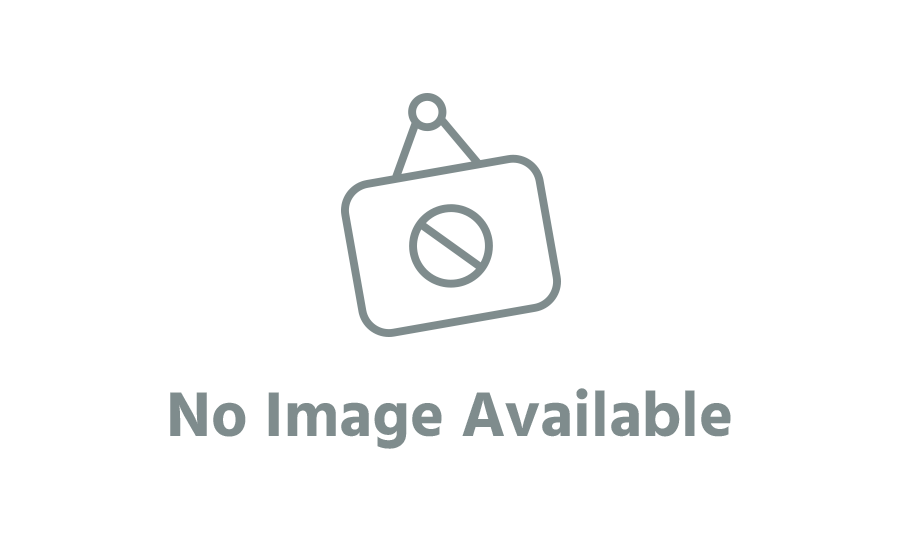






Komentar